Cara FaceApp Dua Orang dan 2 Wajah - Aplikasi FaceApp menjadi viral setelah sebelumnya pada tahun 2017 lalu mengalami hal yang sama. Kini kembali media sosial seperti Instagram dan Twitter diramaikan dengan hadirnya tantangan Age Challenge, memposting foto dengan dua wajah atau dengan dua orang berbeda. Menariknya bahwa foto tersebut menggambarkan perbandingan kondisi wajah tua dan wajah muda.
Aplikasi Ege Challenge seperti FaceApp salah satunya yang digunakan untuk edit foto 2 wajah atau dua orang. FaceApp memberikan filter 'Old' dan 'Young' yang memberikan gambaran foto seseorang dengan wajah tua nantinya seperti apa. Selain itu filter FaceApp berkemampuan gender pengguna dengan merubah foto yang dihasilkannya.
Berkat dari teknologi Al, FaceApp mampu memberikan filter dengan sangat mengagumkan yang akhirnya menjadi banyak diperbincangkan baru-baru ini. Jika Anda mencari tahu cara menggunakan FaceApp 2 wajah, FaceApp 2 orang agar terlihat keriput dengan wajah tua dan wajah muda, disini akan kami bahas trik Anda bisa melakukannya.
Cara Menggunakan FaceApp Dua Wajah dan Dua Orang
Berikut ini cara FaceApp 2 orang untuk menghasilkan efek filter wajah tua 'Old' ataupun filter wajah muda 'Young'
- Pertama buka aplikasi FaceApp di perangkat yang Anda gunakan.
- Tentukan foto selfie yang akan Anda jadikan filter di FaceApp, Anda bisa mencarinya pada bagian foto di galeri atau bisa langsung dengan membuka ikon tengah untuk membuka kamera dan langsung melakukan selfie.
- Setelah berhasil memasukkan foto selfie, Anda akan disajikan dengan beberapa ikon filter FaceApp yang bisa Anda gunakan untuk Age Challenge.
- Klik filter 'Duo' untuk cara FaceApp 2 wajah atau 2 orang.
- Dari sini Anda tambahkan (+) foto yang akan Anda gabungkan dengan foto yang baru saja Anda ambil melalui kamera atau galeri.
- Anda bisa menggandakan foto yang sama dengan 2 wajah berbeda, atau dua orang sekaligus.
- Setelah Anda selesai membuat filter FaceApp, bisa langsung Anda simpan hasilnya dengan cara ketuk tombol Save seperti gambar di bawah ini:
Nah itulah cara FaceApp 2 orang dan FaceApp 2 wajah di perangkat yang Anda gunakan, dengan panduan di atas mudah-mudahan Anda bisa mencoba dan berhasil membuat foto wajah dengan bantuan filter wajah tua dan wajah mudah di FaceApp.
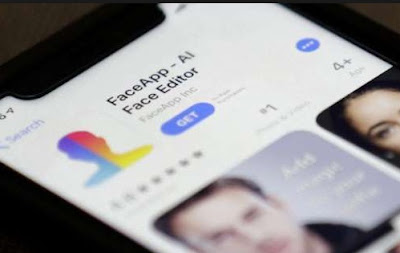
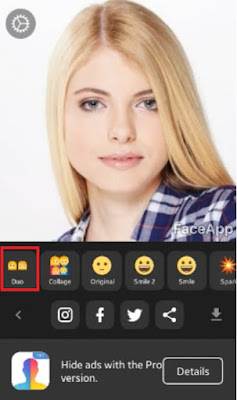
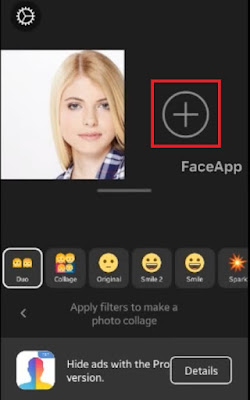




No comments: